
一、梅捷B460主板安裝win7注意事項:
1、B460大部分品牌主板不支持傳統模式,只能在UEFI模式下安裝win7,注意UEFI模式下無法開啟兼容模式(也沒有選項開啟),所以在安裝win7時需要采用本站自帶的鏡像或提前注入USB驅動和集顯驅動,要不然在安裝win7的時候會卡在啟動畫面,一直進不了系統
2、注意,在Bios中一定要關閉安全啟動和開啟兼容模式
3、UEFI+GPT安裝win7的方法只適用于64位系統
4、UEFI模式安裝win7,分區類型要用GPT分區
5、如果安裝的系統盤是nvme固態硬盤,要采用UEFI+GPT方式安裝
6、如果安裝過程中出現藍屏重啟,請開機連續按F8禁用自動重啟,并查看藍屏代碼,如果出現的是0x000000a5,俗稱A5藍屏,那就放棄安裝win7吧,因為只能安裝win10了
二、梅捷B460主板裝win7系統安裝前需要準備的工具
一、安裝前的準備工作
1、備份硬盤所有重要文件(注:轉換分區時數據會丟失)
2、啟動U盤:U盤啟動盤制作工具(工具特點:1、支持PE下自動修復UEFI+GPT引導,2、支持LEGACY/UEFI雙引導,3、一鍵裝機自動注入nvme驅動)制作帶有Win7系統(該系統通過驅動總裁,擁有最新的USB3.0/USB3.1驅動,解決安裝六代CPU以上機型時USB無法使用問題,解決最新intel 八代和九代CPU裝win7的問題,完美支持B360/B460/B365/Z390/Z490/H370等主板USB驅動以及UHD610/620/630/P630集顯驅動)的啟動U盤。
3、下載系統:2020最新Win764位旗艦版系統下載(支持新電腦,帶USB3.0)
三、梅捷B460主板10代CPU裝Win7系統BIOS設置
1、電腦重新開機或重啟的過程中,也就是在出現梅捷品牌Logo的時候,連續按DEL鍵,進入Bios設置;
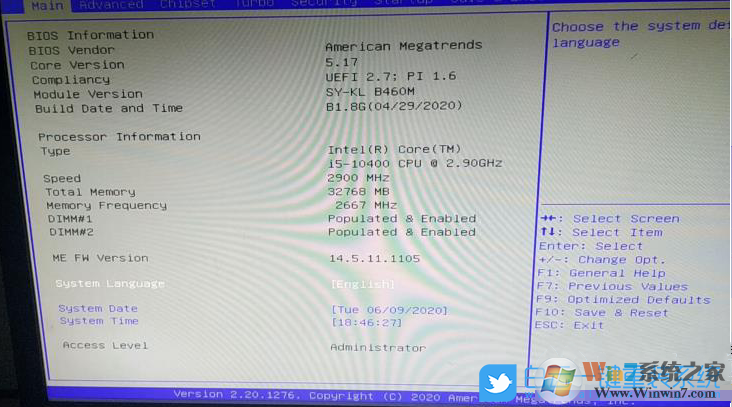
2、按鍵盤方向右鍵,切換到Startup選項卡,將Operating System Select改成Windows 7 or other os,代表兼容win7設置;
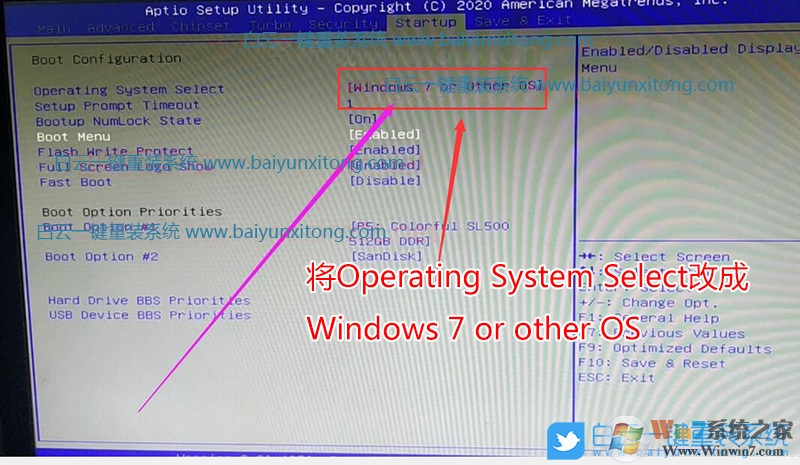
3、修改完成后,按F10即可保存更改并退出Bios設置,往電腦插入已經制作好的U盤啟動盤,重啟的時候連續按F11或F12,選擇識別到的U盤啟動項,并回車選擇即可(默認有UEFI的U盤啟動和傳統模式,UEFI啟動要制作支持UEFI的U盤才可以正常啟動);
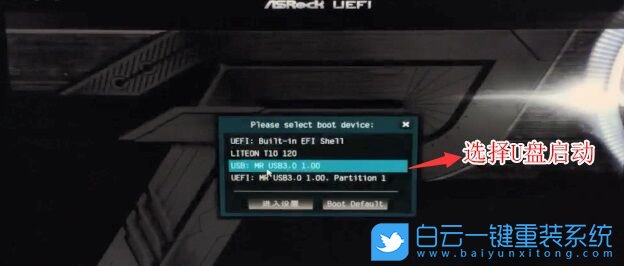
三、梅捷B460主板10代CPU裝Win7系統分區設置
(注意默認有可能是MBR格式硬盤,如果采用的是UEFI引導磁盤分區類型應該為GPT,如果是Legacy傳統引導,這里就要改成MBR)
1、進入已經制作好的U盤PE系統,雙擊運行PE桌面DiskGenius分區工具,然后右鍵選擇要轉換分區的磁盤,在打開的菜單項中,選擇轉換分區表類型為GUID格式,轉換成功后,點擊左上角的保存更改即可;

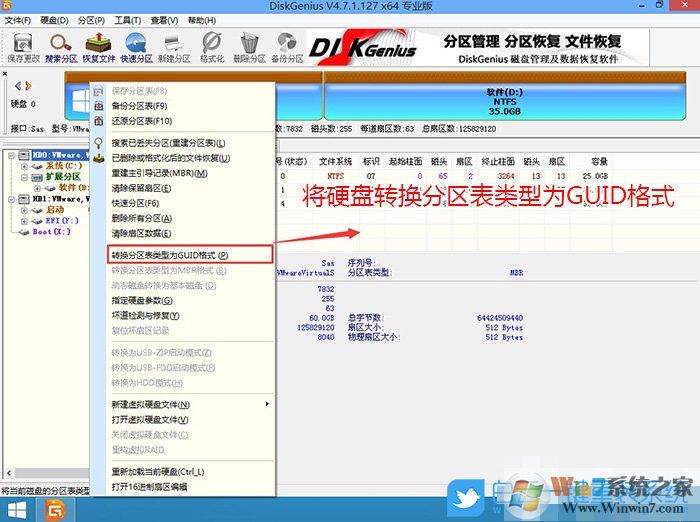
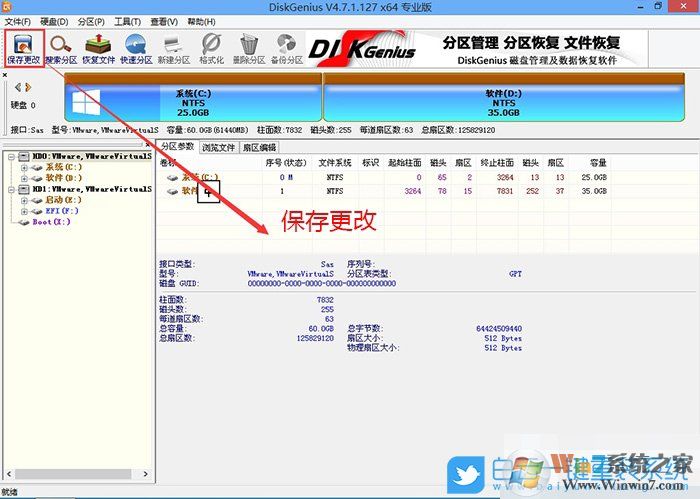
2、DiskGenius分區工具菜單欄,選擇要分區的磁盤,然后點擊上面的快速分區;
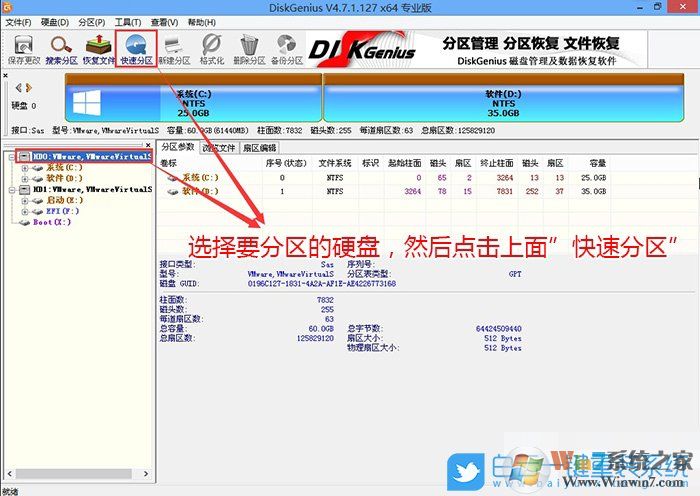
3、快速分區窗口中,選擇GUID分區表類型,然后選擇分區數目(大家可以根據實際情況看要劃分多少個分區),勾選創建新ESP分區和創建MSR分區,然后就是磁盤空間大小的設置,推薦C盤大小大于60G比較好,最后如果是SSD固態硬盤的話,要選擇4096扇區進行4K對齊;
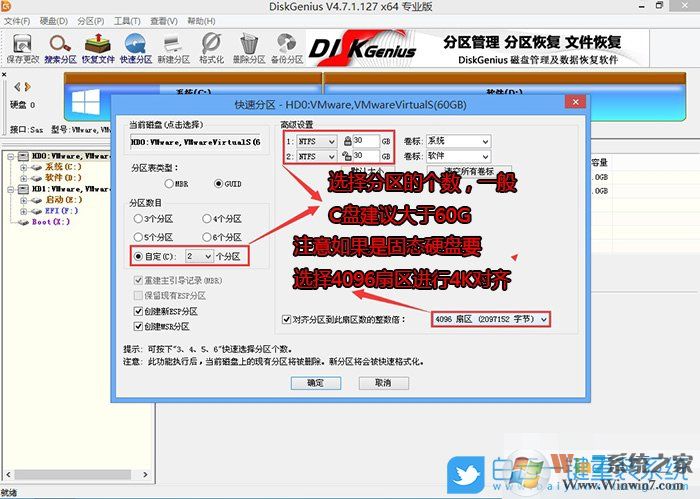
4、分區完成后,可以看到ESP和MSR分區已經完成,也就說明EFI系統引導分區已經建立完成,可以安裝系統了;
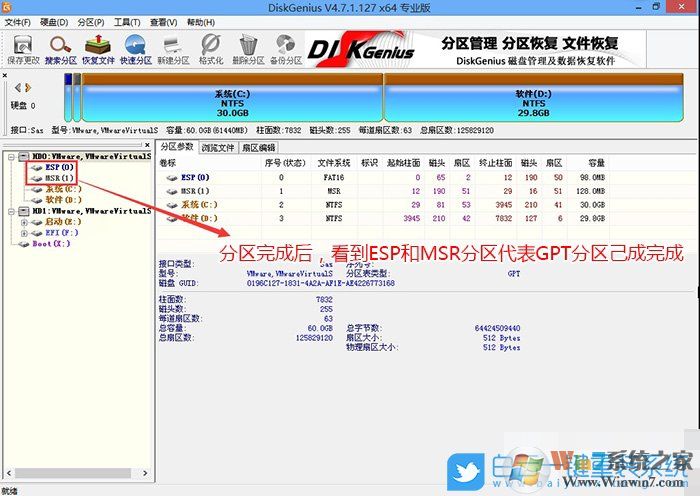
四、梅捷B460主板10代CPU裝Win7系統步驟
1、雙擊打開桌面上映像總裁,選擇要安裝的win7系統(映像總裁自動調用CeoMSX導入磁盤控制器及USB3.0驅動,不需要額外集成),點擊下一步;
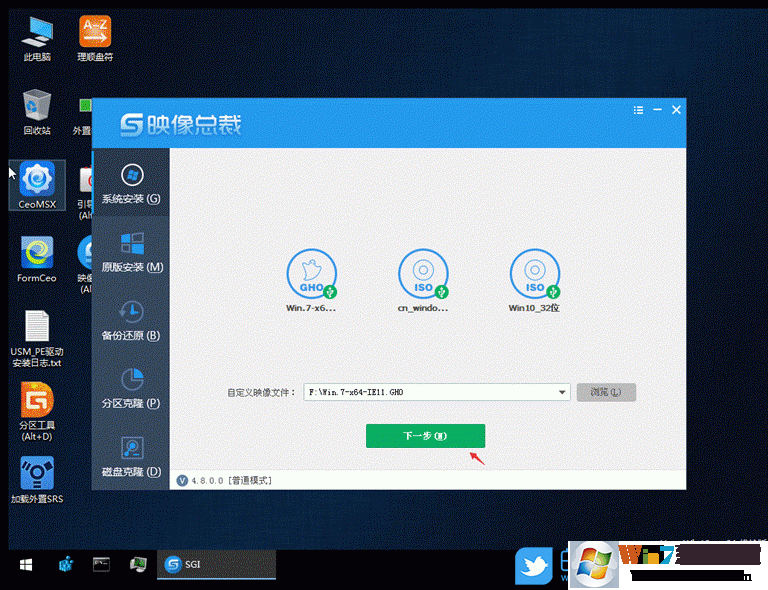
2、選擇以C盤為系統盤,點擊下一步,等待釋放系統安裝程序,最后我們只需要耐心等待,電腦會自動重啟;
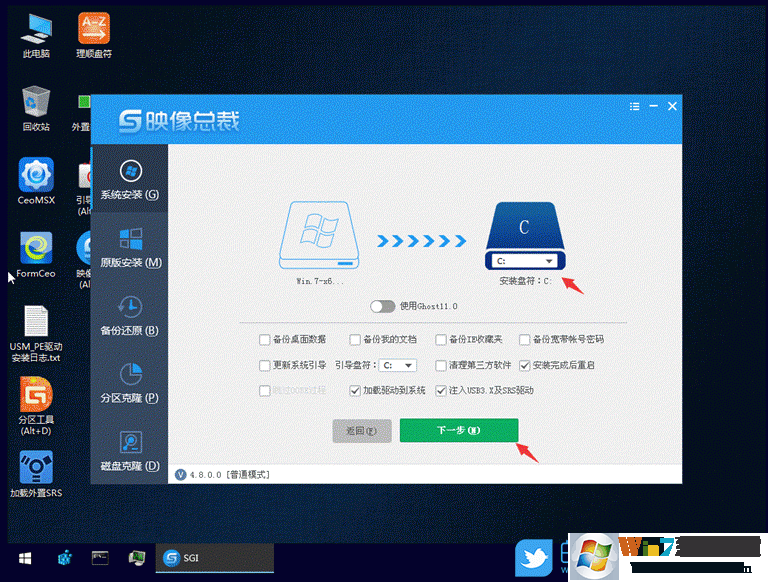
3、拔掉U盤電腦重啟后,系統會自動完成后續的程序安裝,直到能進入桌面,說明win7已經安裝成功;
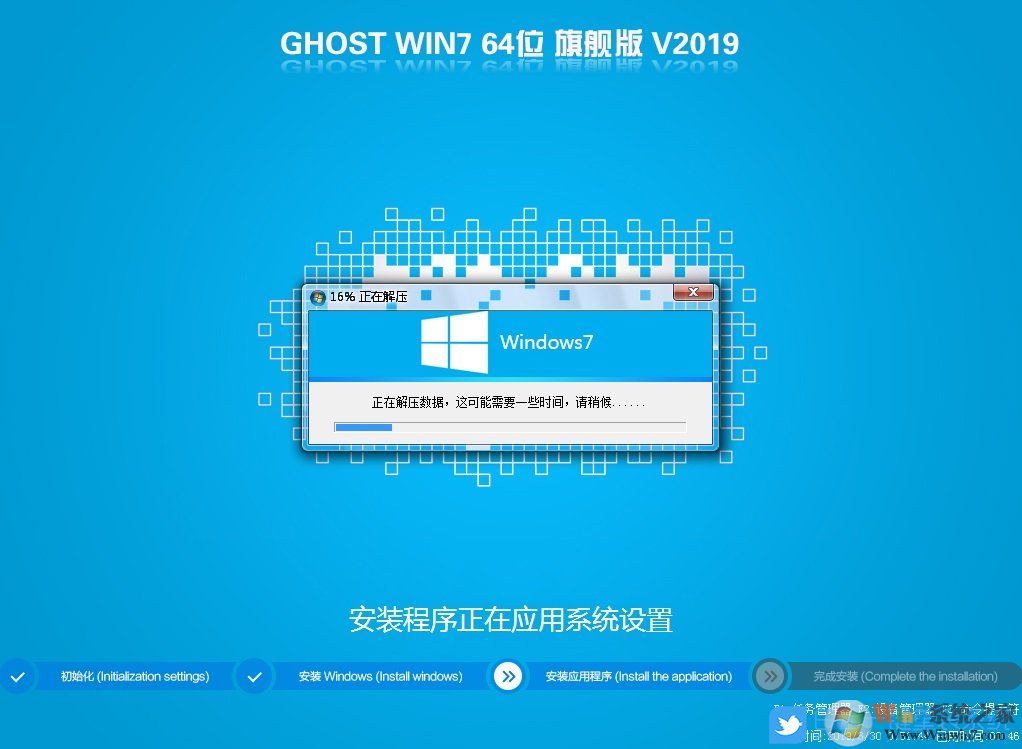
以上就是梅捷B460主板10代CPU裝Win7系統詳細教程了。最主要的就是BIOS設置,還有分區。之后選擇系統光盤也很重要,大家可以在本站找到適合的系統安裝!如實在裝不起來也可以使用Win10系統。